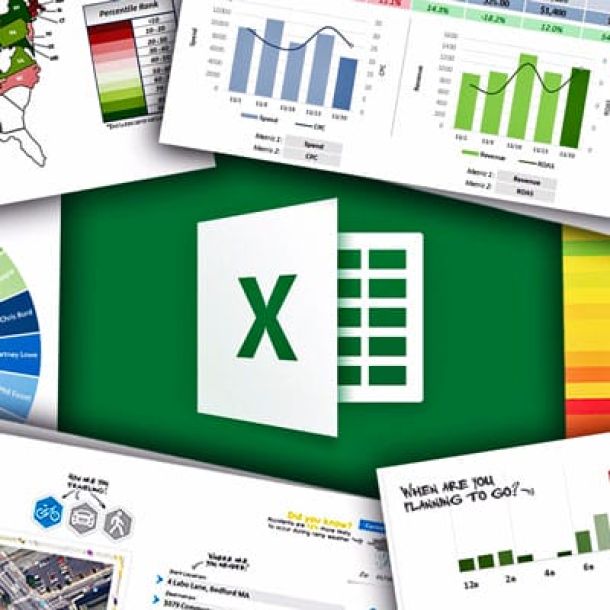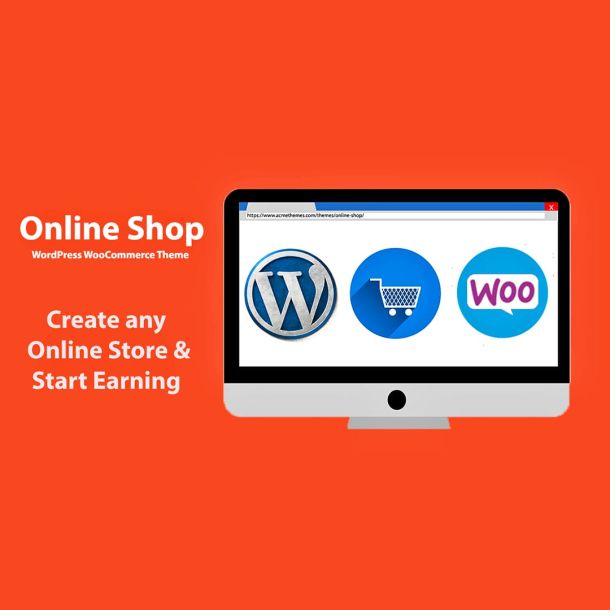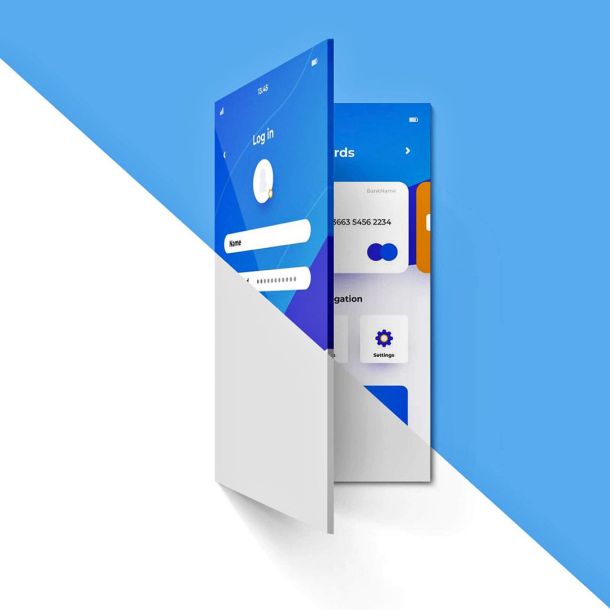Fungsi UNIQUE untuk MS Excel: Cara, Contoh, Trik, dan Solusi Error
Fungsi UNIQUE di Microsoft Excel bekerja sesuai namanya—fungsi ini mengekstrak nilai unik dari sebuah array. Artinya, pada hasil akhirnya kamu hanya akan melihat setiap nilai sekali saja, meskipun di sumber data nilai tersebut muncul berkali-kali. Di panduan ini, kita bahas cara kerjanya, langkah penggunaan, serta jebakan umum yang perlu dihindari.
Sintaks Fungsi UNIQUE
Fungsi UNIQUE memiliki tiga argumen—satu wajib dan dua opsional:
=UNIQUE(a, b, c)
dengan penjelasan:
-
a = array sumber tempat kamu ingin mengembalikan nilai unik.
-
b = nilai Boolean yang menentukan apakah yang dikembalikan adalah baris unik (
FALSE) atau kolom unik (TRUE). -
c = nilai Boolean yang menentukan apakah akan mengembalikan semua nilai unik (
FALSE) atau hanya yang muncul tepat satu kali (TRUE).
Jika kamu mengosongkan argumen b dan/atau c, Excel menganggap FALSE sebagai default. Implikasinya, ketika kamu hanya mengisi argumen a, Excel akan mengembalikan semua baris unik pada array tersebut.
Butuh referensi cepat fungsi-fungsi Excel? Lihat Excel Functions by Category pada pusat bantuan Microsoft.
Menggunakan UNIQUE untuk Mengekstrak Nilai Distinct
Perilaku default UNIQUE adalah mengekstrak sebuah array sambil menghapus duplikasi. Jadi, walaupun sebuah nilai berulang di data sumber, hasil hanya menampilkan sekali. Kamu bisa menerapkannya pada array satu dimensi (satu kolom atau satu baris) maupun dua dimensi (lebih dari satu kolom atau baris). Begini caranya.
Mengekstrak Daftar Nilai Unik dari Satu Kolom/Baris
Fungsi UNIQUE paling sering dipakai untuk merapikan array satu dimensi yang berisi entri berulang.
Di lembar kerja contoh, tabel bernama T_PLWinners memuat semua juara Premier League sejak 2010.

Karena di data sumber terdapat nilai yang berulang (beberapa tim menjuarai lebih dari sekali), targetmu adalah membuat daftar bersih yang hanya menampilkan satu nama pemenang sekali saja. Dengan kata lain, kamu ingin menerapkan UNIQUE pada kolom Winner di tabel T_PLWinners. Di sel D2, ketik:
=UNIQUE(T_PLWinners[Winner])
lalu tekan Enter.
Alih-alih mengetik referensi terstruktur kolom secara manual, arahkan kursor ke header kolom sampai muncul panah hitam kecil ke bawah, lalu klik sekali untuk menyeleksi seluruh kolom. Fitur ini berlaku pada Excel Tables [Tabel].

Pada kasus ini, kamu tidak perlu mengisi argumen b dan c karena ingin mengembalikan semua baris unik—itu perilaku default. Namun, jika daftar tim membentang melintang di baris 2 (bukan memanjang di kolom B), kamu perlu mengetik TRUE untuk argumen b (artinya nilai unik secara kolom).
UNIQUE adalah fungsi dynamic array, sehingga hasilnya “spill” (menyebar) dari sel tempat kamu mengetik rumus. Artinya, saat kamu menambahkan baris baru ke tabel sumber, hasilnya akan otomatis ikut diperbarui. Pelajari konsep Dynamic Arrays di Excel dan perilaku Spill Range agar nyaman bekerja dengan hasil yang tumpah.
Mengekstrak Nilai Unik dari Dua atau Lebih Kolom/Baris
UNIQUE juga bisa diterapkan pada dua atau lebih kolom/baris sekaligus untuk mengembalikan kombinasi unik.
Misalnya, kamu ingin mengekstrak nama depan dan nama belakang semua pemenang hadiah dari tabel bernama T_Prizes, namun hanya sekali walaupun ada yang menang berkali-kali.

Prinsipnya sama seperti mengekstrak dari array satu dimensi—yang berubah hanya referensi untuk argumen a:
=UNIQUE(T_Prizes[[First]:[Last]])
Perhatikan rumusnya mereferensikan kolom First dan Last. Walaupun ada dua orang bernama Tim pada sumber data, keduanya tetap dianggap unik karena dipasangkan dengan surname yang berbeda.

Jika kamu memilih seluruh kolom pada sebuah tabel terformat untuk argumen a, referensi terstruktur akan memuat nama tabel saja, bukan nama kolom.
Setelah mengekstrak nilai distinct, kamu bisa mengubah hasil dynamic array menjadi nilai statis: seleksi hasilnya, tekan Ctrl+C, lalu Ctrl+Shift+V untuk Paste Values. Rumusnya hilang, isinya tetap.
Gunakan teknik yang sama untuk kombinasi berbasis kolom, tetapi ingat untuk mengetik TRUE pada argumen b.
Menggunakan UNIQUE untuk Mengembalikan Nilai yang Muncul Tepat Sekali
Jika argumen c pada UNIQUE dikosongkan, hasilnya mencakup semua nilai distinct, baik yang muncul sekali maupun berulang di sumber data. Namun, dengan mengetik TRUE pada argumen c, Excel hanya akan mengembalikan nilai yang muncul tepat satu kali.
Contoh: tabel bernama T_Transactions memuat data pelanggan. Kamu ingin menghubungi pelanggan yang hanya bertransaksi sekali.

Di sinilah argumen terakhir UNIQUE berguna:
=UNIQUE(T_Transactions[Customer],,TRUE)

Jika kamu sekaligus mengetik TRUE untuk b dan c, maka Excel mengembalikan kolom yang nilai uniknya hanya muncul sekali.
Menggabungkan UNIQUE dengan Fungsi Excel Lain
Kekuatan UNIQUE tampak maksimal ketika digabung dengan fungsi lain.
Semua contoh di bawah hanya menggunakan argumen a pada UNIQUE. Prinsipnya tetap sama jika kamu memainkan b dan/atau c (misalnya diatur ke
TRUE).
COUNTA + UNIQUE: Menghitung Jumlah Nilai Unik
Nesting (menyelipkan) UNIQUE ke dalam COUNTA akan menghitung jumlah nilai unik pada sebuah array.
Contoh, tabel T_PremChamp memuat juara Premier League tiap musim sejak 2010. Kamu ingin mengetahui berapa tim berbeda yang menjadi juara dalam periode itu.

Gunakan:
=COUNTA(UNIQUE(T_PremChamp[Winner]))

Karena UNIQUE adalah dynamic array, nilai hasil perhitungan akan naik otomatis bila ada tim baru yang ditambahkan ke tabel. Pelajari COUNTA dan konsep referensi terstruktur Table agar formula tetap rapi saat data berkembang.
SORT + UNIQUE: Mengekstrak Sekaligus Mengurutkan Nilai Unik
Secara default, UNIQUE mengembalikan nilai sesuai urutan kemunculannya di dataset. Misalnya, ketika mengambil nilai unik dari kolom Winner tabel T_PremW, Chelsea mungkin muncul ketiga, walau secara alfabet berada dekat huruf C.

Solusinya, sarang (nest) UNIQUE ke dalam SORT. UNIQUE membentuk daftar unik teoretis, lalu SORT menampilkannya secara urut alfabet:
=SORT(UNIQUE(T_PremW[Winner]))

Ingin urutan menurun? Tambahkan argumen urutan pada SORT. Kamu juga bisa gabungkan dengan SORTBY untuk urutan berbasis kolom lain.
FILTER + UNIQUE: Mengambil Nilai Unik Berdasarkan Kriteria
Fungsi FILTER memungkinkanmu mengekstrak nilai dari dataset berdasarkan kriteria tertentu. Disarangkan ke UNIQUE, nilai yang memenuhi kriteria namun berulang tidak akan terduplikasi pada hasil.
Contoh, kamu mengekstrak nama pemenang yang memperoleh >50% suara pada tahun tertentu dari tabel T_Votes menggunakan:
=FILTER(T_Votes[Name], T_Votes[Vote%] > 0.5)

Namun, Patricia Naylor muncul lebih dari sekali di sumber data, sehingga hasilnya pun berulang. Untuk memastikan tiap nama tampil sekali saja, sarangkan ke UNIQUE:
=UNIQUE(FILTER(T_Votes[Name], T_Votes[Vote%] > 0.5))

Ingin hasil urut alfabet sekaligus? Sarangkan seluruhnya ke SORT:
=SORT(UNIQUE(FILTER(...))).
UNIQUE + FILTER + COUNTIF: Menangkap Nilai yang Muncul Lebih dari Sekali
Contoh terakhir, UNIQUE dapat digunakan bersama FILTER dan COUNTIF untuk mengekstrak nilai yang muncul lebih dari sekali.
Formula berikut mengekstrak nama dari T_PWin[Name] yang muncul setidaknya dua kali:
=UNIQUE( FILTER( T_PWin[Name], COUNTIF(T_PWin[Name], T_PWin[Name]) > 1 ) )

Jika hanya menggunakan FILTER + COUNTIF, hasil memang terbatas ke nama-nama yang muncul ≥2 kali, tetapi masing-masing nama tetap berulang di hasil. UNIQUE menghapus duplikat di hasil, sehingga tiap nama muncul sekali saja.

Ubah operatornya untuk ambang berbeda: gunakan
>2untuk nilai yang muncul lebih dari dua kali,>3untuk >3 kali, dan seterusnya. Pelajari COUNTIF untuk pola pencocokan (wildcards) dan tips performa.
FAQ: Error & Kendala Saat Memakai UNIQUE di Excel
Q1. Kenapa saya melihat #NAME? saat pakai UNIQUE?
A. Versi Excel kamu kemungkinan belum mendukung fungsi UNIQUE. Gunakan Excel untuk Microsoft 365, Excel untuk web, Excel Mobile/Tablet, atau Excel 2021+. Lihat detail produk di Excel untuk Microsoft 365 atau mulai via Excel untuk web. Referensi fungsi lengkap: Excel Functions by Category.
Q2. Apa penyebab #SPILL! dan cara mengatasinya?
A. Hasil dynamic array membutuhkan area spill yang kosong. Jika ada isi sel, merge, atau validasi data yang menghalangi, akan muncul #SPILL!. Kosongkan area spill dan coba lagi. Bila rumus berada dalam Excel Table [Tabel]{internal}, ubah dulu Table → Range biasa, lalu jalankan kembali. Kenali perilaku Dynamic Arrays dan spill range di dokumentasi Dynamic Arrays serta panduan #SPILL! error.
Q3. Mengapa muncul #REF! saat merujuk data di file lain?
A. Rumus UNIQUE mereferensikan array di workbook lain yang tertutup. Solusinya: buka workbook sumbernya, lalu hitung ulang. Untuk pekerjaan rutin lintas file, pertimbangkan Power Query [Power Query]{internal} agar koneksi data lebih stabil.
Q4. Excel menampilkan peringatan “ada masalah pada formula”. Apa yang harus saya lakukan?
A. Biasanya karena typo atau pemisah argumen tidak sesuai regional setting. Setelah klik OK, Excel menyorot bagian pertama yang salah di Formula Bar—perbaiki bagian itu, lalu ulangi hingga formula diterima.
Tips cepat:
-
Di sebagian regional (mis. Indonesia), Excel memakai titik koma (
;) untuk memisahkan argumen; sesuaikan rumusmu. -
Pastikan ejaan fungsi benar: CHOOSEROWS, CHOOSECOLS, GETPIVOTDATA, DROP, dll. Lihat referensi resmi CHOOSEROWS, CHOOSECOLS, dan GETPIVOTDATA.
Rekomendasi Praktik Terbaik
-
Kunci sumber data dengan Table agar referensi terstruktur seperti
T_Data[Kolom]selalu ikut berkembang saat menambah baris. -
Saat menggabungkan UNIQUE + FILTER + SORT, biasakan urutkan terakhir (nest
SORT(UNIQUE(FILTER(...)))) agar visualisasi final selalu rapi. -
Untuk performa dataset besar, pertimbangkan Dynamic Array-aware functions lain seperti TAKE, DROP, TOCOL, TOROW (jika tersedia di build 365 kamu).
-
Di Excel untuk web dan Mobile, pastikan area spill tidak tertimpa input manual. Gunakan Named Range atau Table untuk isolasi hasil rumus.
-
Dokumentasikan formula panjang dengan komentar sel dan gunakan Name Manager untuk membuat named formula yang mudah dipakai ulang.
Be UNIQUE 😅
UNIQUE bukan satu-satunya cara mengekstrak data di Excel. Misalnya, fungsi CHOOSECOLS dan CHOOSEROWS memungkinkanmu mengambil kolom atau baris tertentu; GETPIVOTDATA mengekstrak informasi spesifik dari PivotTable; dan dengan DROP, kamu bisa membuang sejumlah baris/kolom dari awal atau akhir sebuah array. Kombinasikan semuanya dengan LET atau LAMBDA untuk solusi yang lebih modular dan reusable di Excel 365.
Diterjemahkan dan diadaptasi (tanpa mengubah makna) dari artikel: Tony Phillips, 17 October 2025, How-To Geek — How to Use the UNIQUE Function in Microsoft Excel.
Blog ini didukung oleh pembaca. Kami dapat memperoleh komisi afiliasi ketika Anda bertransaksi di tautan yang ditampilkan di situs ini. Ikuti kami juga di Google News Publisher untuk mendapatkan notifikasi artikel terbaru. Info lanjut, kolaborasi, atau kerjasama, bisa menghubungi: 0857-1587-2597 | 0813-8229-7207 | .